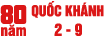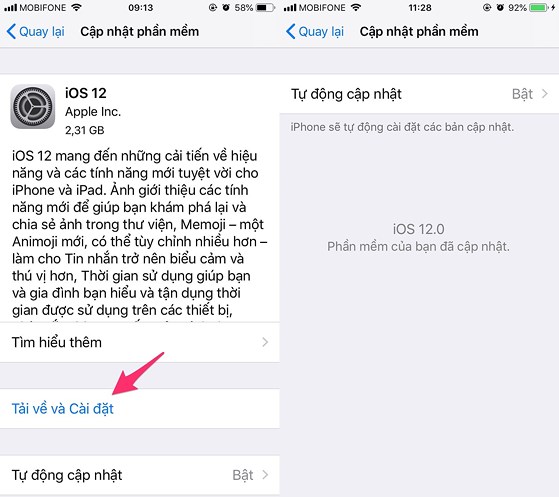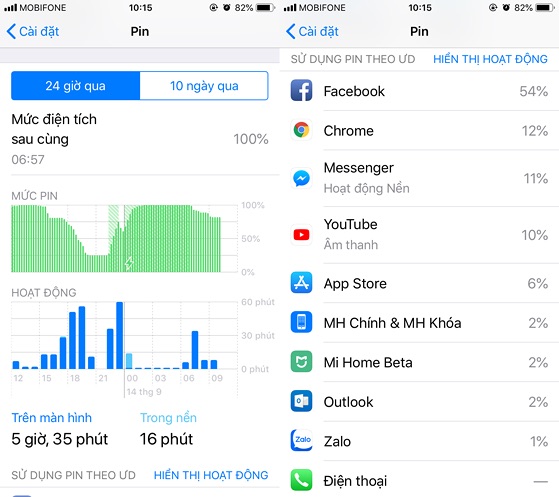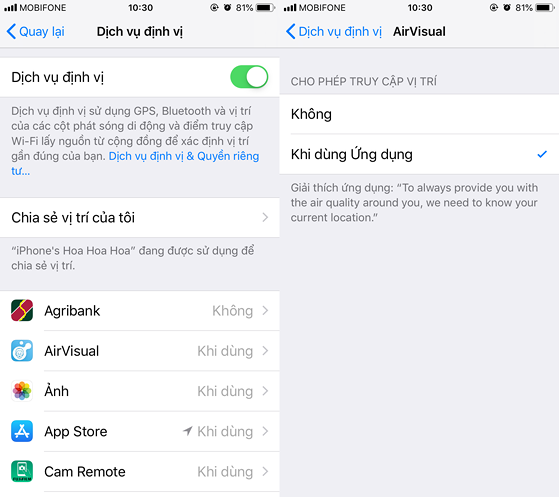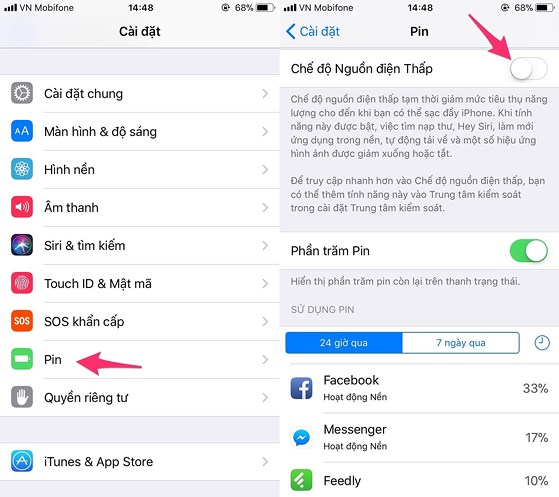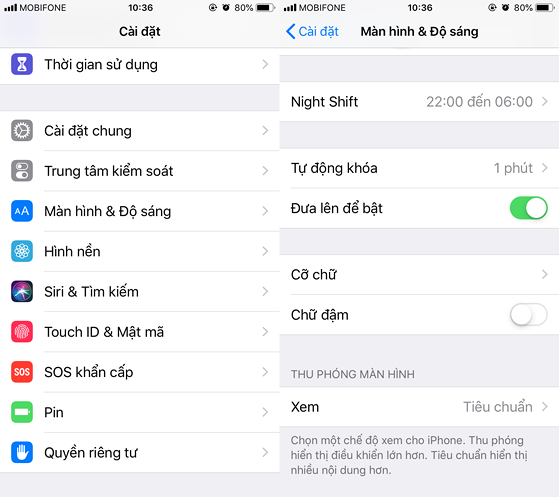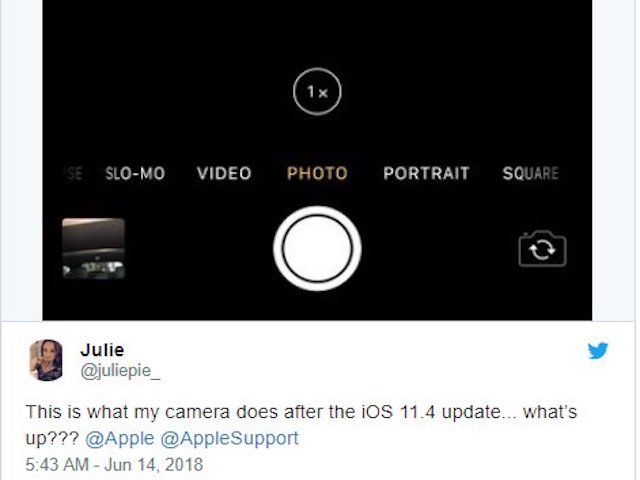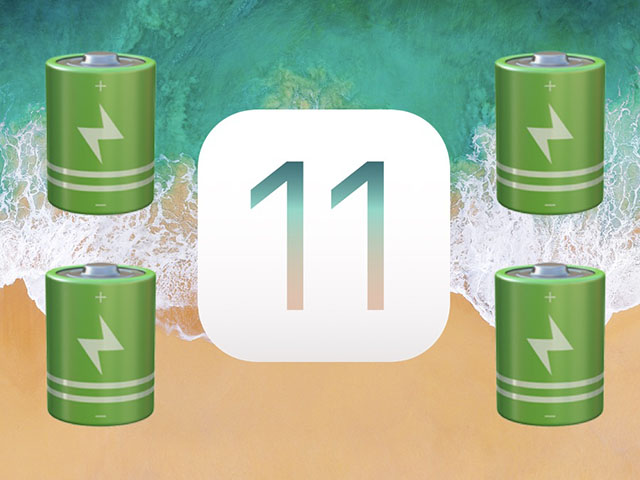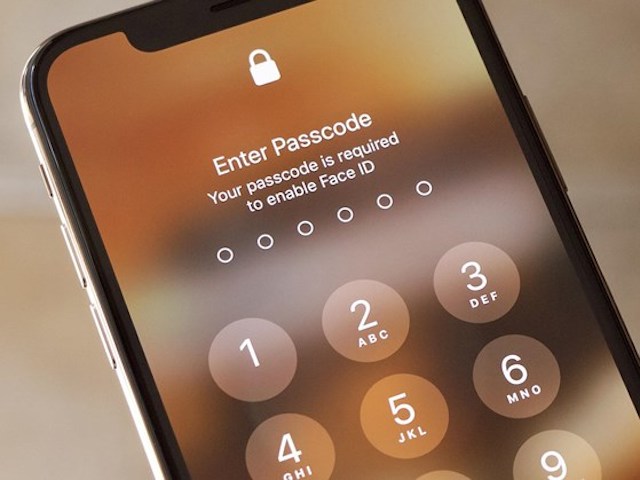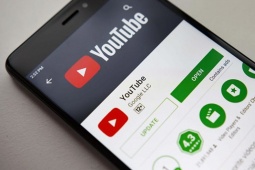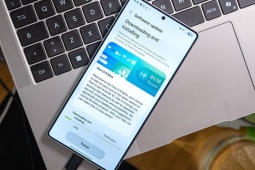6 cách sửa lỗi hao pin trên iOS 12
Nếu cảm thấy iPhone, iPad hết pin nhanh hơn sau khi nâng cấp lên iOS 12, bạn có thể áp dụng một số mẹo nhỏ sau đây để khắc phục.
Trước khi bắt đầu, người dùng nên kiểm tra mức sử dụng pin và thời gian chờ kể từ lần sạc đầy cuối cùng trong phần Settings (cài đặt) > Battery (pin). Ngoài ra, khi kéo xuống bên dưới, bạn còn có thể biết được danh sách các ứng dụng “ngốn” pin hàng đầu trên iPhone, iPad.
1. Cập nhật phần mềm
Nếu đang sử dụng iOS 12 Beta, bạn hãy tiến hành nâng cấp lên phiên bản mới nhất bằng cách vào Settings (cài đặt) > General (cài đặt chung) > Software Update (cập nhật phần mềm) và làm theo các bước hướng dẫn cho đến khi hoàn tất.
iOS 12 mang đến hiệu suất và nhiều tính năng mới. Ảnh: MINH HOÀNG
2. Xác định các ứng dụng “ngốn” pin
Đầu tiên, bạn hãy truy cập vào Settings (cài đặt) > Battery (pin), kéo xuống bên dưới để kiểm tra danh sách các ứng dụng “ngốn” pin hàng đầu trên iPhone. Sau khi đã xác định được, người dùng chỉ cần gỡ cài đặt và sử dụng các phần mềm của bên thứ ba để thay thế. Ví dụ, người dùng có thể thay thế Facebook và Messenger bằng phần mềm Friendly, thay thế Google Chrome bằng Safari…
Sử dụng các phần mềm thay thế để giảm tình trạng hao pin trên iPhone, iPad. Ảnh: MINH HOÀNG
3. Tắt dịch vụ định vị
Việc sử dụng dịch vụ định vị nhiều sẽ ảnh hưởng không tốt đến tuổi thọ pin trên thiết bị. Do đó, cách tốt nhất là bạn nên vô hiệu hóa hoặc chỉ bật dịch vụ định vị khi cần thiết bằng cách vào Settings (cài đặt) > Privacy (quyền riêng tư) > Location services (dịch vụ định vị), chọn các ứng dụng không cần thiết, sau đó thiết lập thành Never (không) hoặc While Using the App (khi dùng ứng dụng).
Vô hiệu hóa dịch vụ định vị đối với các ứng dụng không cần thiết. Ảnh: MINH HOÀNG
4. Kích hoạt Low Power Mode (chế độ nguồn điện thấp)
Nếu thiết bị sắp hết pin, bạn nên kích hoạt Low Power Mode (chế độ nguồn điện thấp) bằng cách vào Settings (cài đặt) > Battery (pin). Về cơ bản, chế độ này sẽ giảm mức tiêu thụ điện năng bằng cách vô hiệu hóa hoặc giảm việc làm mới ứng dụng trong nền, tắt tính năng tự động tải xuống và hiệu ứng hình ảnh… Apple cho biết chế độ này có thể kéo dài thời gian sử dụng pin thêm ba giờ.
Người dùng nên kích hoạt chế độ nguồn điện thấp khi thiết bị gần hết pin. Ảnh: MINH HOÀNG
5. Tắt tính năng Raise to Wake
Bắt đầu từ bản cập nhật iOS 10, Apple đã bổ sung thêm tính năng Raise to Wake (đưa lên để bật) để thiết bị tự động sáng màn hình mà không cần nhấn nút Home hoặc nút nguồn. Tuy nhiên, nếu cảm thấy phiền phức hoặc tốn pin, bạn có thể vô hiệu hóa nó bằng cách vào Settings (cài đặt) > Display & Brightness (hiển thị & độ sáng) > Raise to Wake (đưa lên để bật).
Tự động sáng màn hình khi người dùng cầm thiết bị lên. Ảnh: MINH HOÀNG
6. Một số mẹo nhỏ khác
Hình nền động mang lại cảm giác tinh tế cho màn hình chính và màn hình khóa, tuy nhiên việc sử dụng hình nền động sẽ khiến thiết bị tiêu thụ pin nhiều hơn. Do đó, người dùng nên vào Settings (cài đặt) > Wallpaper (hình nền) > Choose Wallpaper (chọn hình nền) và lựa chọn lại một bức ảnh tĩnh hoặc ảnh có sẵn trong thư viện.
Ngoài ra, bạn cũng nên tắt bớt các hiệu ứng hình ảnh trong phần Settings (cài đặt) > General (cài đặt chung) > Accessibility (trợ năng) > Reduce Motion (giảm chuyển động).
Khởi động lại iPhone, iPad là cách đơn giản nhất để khắc phục các lỗi không rõ nguyên nhân. Đầu tiên, bạn chỉ cần nhấn im nút nguồn và chọn Slide to power off (trượt màn hình để tắt). Sau đó thực hiện tương tự để mở lại thiết bị.
Có khá nhiều người dùng than phiền về việc iPhone, iPad bị hao pin sau khi nâng cấp lên iOS 11. Đâu là nguyên nhân và làm thế...